4 sätt att fixa Discord visar inte YouTube-förhandsvisning (09.14.25)
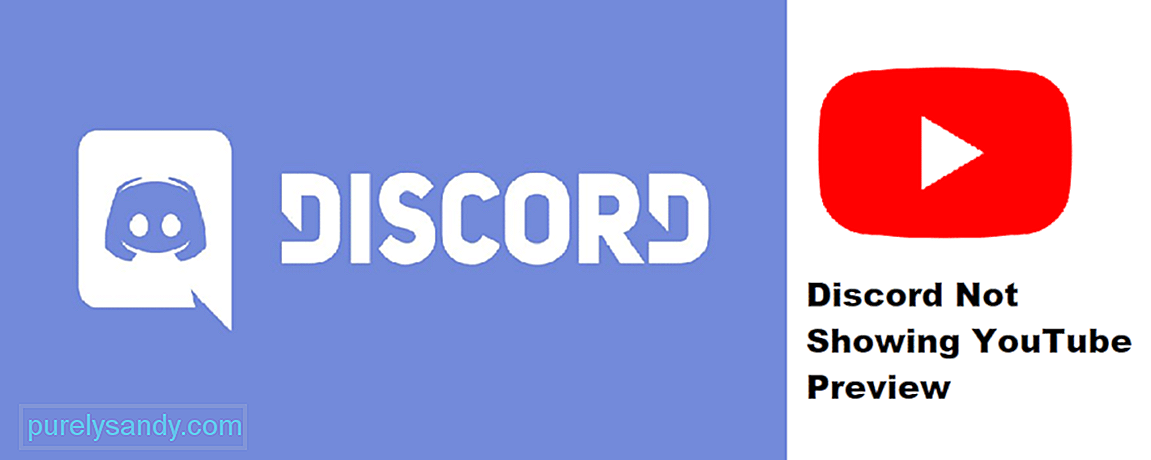 discord visar inte YouTube-förhandsgranskning
discord visar inte YouTube-förhandsgranskning Utöver alla de fantastiska saker som Discord tillåter användare att göra, till exempel textning, videochatt, röstchatt, streaming och mer, tillåter applikationen också användare att skicka och länka specifika webbplatser och filer. Detta är en ganska grundläggande funktion som de flesta applikationer har, vilket betyder att den inte är lika unik som de flesta andra funktioner som appen har.
Ändå är den fortfarande ganska praktisk och är definitivt en bra tillägg till Discord. Men det finns ett litet problem som ibland uppstår med dessa länkar, särskilt med YouTube-länkar. Det här problemet är att du inte får se en förhandsgranskning av videon eller sidan som är kopplad till länken. Om du är en av många anledningar till att Discord inte visar YouTube-förhandsvisningar, här är några korrigeringar du kan prova.
Populära Discord Lessons
Det första du bör försöka är att stänga Discord-appen och sedan öppna den igen. Öppna den specifika chatten där du fick länken och kontrollera om förhandsgranskningen finns där eller inte. Att stänga och sedan starta om applikationen är tillräckligt bra för de flesta användare att få förhandsgranskningen att visas, och detta borde vara fallet för dig.
2. Aktivera länkförhandsgranskningar
Om omstart av Discord inte räckte för att länkförhandsgranskningarna ska visas igen rekommenderas att du kontrollerar programmets inställningar. Det finns många fall där länkförhandsgranskningar inaktiveras automatiskt för vissa specifika chattar och servrar, och det kan vara fallet just nu också.
Gå in i användarinställningarna och kontrollera om länkförhandsvisningar är aktiverade eller inte på Discord, eftersom YouTube-förhandsvisningar uppenbarligen inte kommer att visas om funktionen är inaktiverad. Du kan kontrollera detta genom att gå till fliken text och bilder från användarinställningsmenyn. Länkförhandsgranskningsfunktionen ska finnas någonstans i nämnda flik. Även om den redan är aktiverad, försök att inaktivera den och aktivera den ändå igen eftersom det tenderar att lösa problemet för vissa användare som stöter på detta problem.
3. Specifikt länkproblem
Ibland kan problemet med att förhandsgranskningarna inte visas på en skärm uppstå på grund av en specifik länk. Vi rekommenderar att du ber någon att skicka en slumpmässig YouTube-länk (annorlunda än den du redan har) och kontrollera om du kan se en förhandsgranskning av det. Om du kan säkerställer detta att problemet verkligen var med den specifika sidans / videolänken.
4. Ta bort och installera om programmet
Om du aldrig har kunnat se förhandsgranskningar för YouTube eller någon annan webbsida på Discord tidigare, är det troligt att det uppstod ett problem under din första installation av applikationen. Detta kan enkelt åtgärdas genom att ta bort Discord och ladda ner det igen via den officiella webbplatsen. Eftersom applikationen är mycket liten i storlek bör det inte ta mycket tid alls och det är en enkel process.
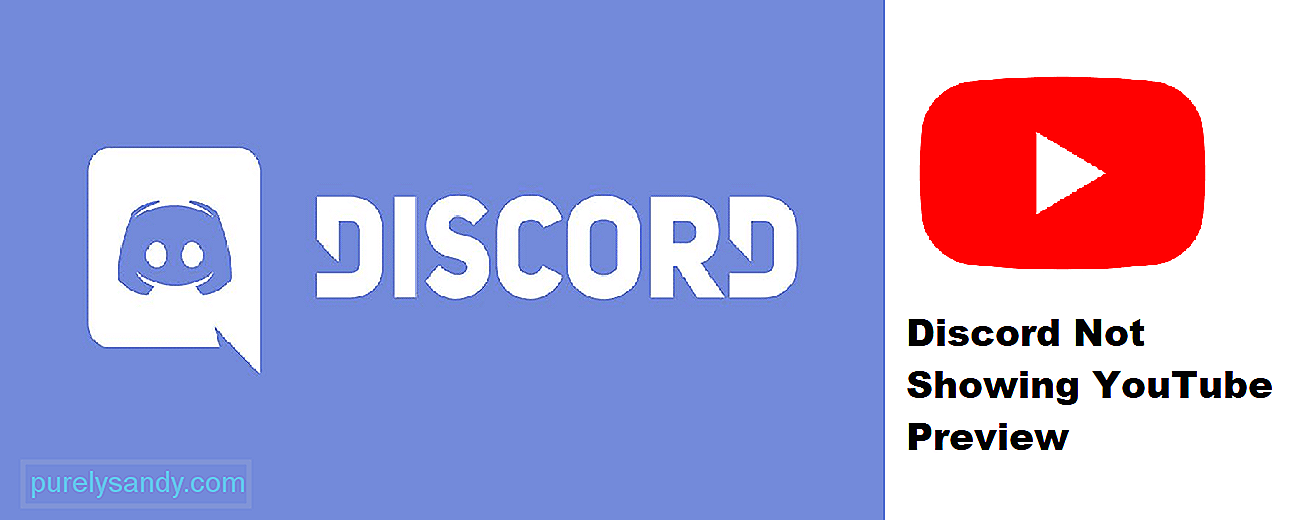
YouTube-video: 4 sätt att fixa Discord visar inte YouTube-förhandsvisning
09, 2025

